Hoe een terugkerende vergadering in Teams in te stellen

Heeft u terugkerende vergaderingen op MS Teams met dezelfde teamleden nodig? Leer hoe u een terugkerende vergadering in Teams kunt instellen.
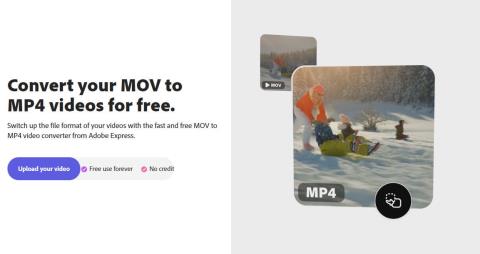
Bent u op zoek naar een betrouwbare MOV naar MP4-converter? Bekijk deze lijst met videoconverters om de beste toepassingen te vinden.
Als u door Apple vervaardigde producten zoals Mac, iPhone of iPad bezit, moet u redelijk bekend zijn met het videobestandsformaat MOV. Hoewel het standaard is voor Apple-producten, garandeert het geen compatibiliteit en deelbaarheid op alle apparaten en platforms. Bovendien hebben MOV-bestanden meestal een hoge bitsnelheid, dus u kunt grote bestandsgroottes verwachten voor uw video's in MOV-formaat.
Om uw video's op alle apparaten te laten draaien, ze moeiteloos te streamen en zonder problemen met anderen te delen, moet u uw MOV-bestanden converteren naar een wereldwijd geaccepteerd videobestandsformaat zoals MP4. MP4 is een internationaal standaard bestandsformaat dat het meest geschikt is voor platformonafhankelijk gebruik. Compressievermogen maakt de bitrates laag in dit formaat, wat resulteert in kleinere bestandsgroottes voor eenvoudig streamen.
Zoals je begrijpt, zou het converteren van je MOV-bestanden naar MP4 een geweldig initiatief van jouw kant zijn om ervoor te zorgen dat je video's op elk apparaat en platform kunnen worden afgespeeld. Dus waar wacht je op? Laten we deze lijst met de beste MOV naar MP4-conversietoepassingen doornemen en degene kiezen die aan uw behoeften voldoet.
Beste MOV naar MP4-converters
Adobe Express

Beste MOV naar MP4 Converter Adobe Express
Adobe Express is niet alleen een gratis platform dat werkt als MOV naar MP4-converter; het laat je ook bestanden converteren met een razendsnelle snelheid. Het enige wat u hoeft te doen is een MOV-bestand van uw computer naar dit cloudplatform te uploaden met behulp van slepen en neerzetten of door de locaties te bladeren.
U kunt MOV-videobestanden van maximaal een uur uploaden voor conversie. Daarna kunt u met Adobe Express het bestand bijsnijden of inkorten en het voorbeeld bekijken. Als u de audio niet wilt, kunt u zelfs het uitvoerbestand dempen.
Bovendien hoeft er bij deze oplossing geen software te worden gedownload, wat u tijd en opslagruimte bespaart. Om het resulterende MP4-bestand te downloaden, moet u zich echter gratis aanmelden op dit platform.
VLC Media Speler
VLC Media Player is een populaire open-source videospeler die op de meeste computers ter wereld te vinden is. Als je die ook hebt, hoef je nergens anders naar een MOV naar MP4 converter te zoeken. Ja, je hoort het goed!
Deze applicatie kan ook MOV-bestanden converteren naar MP4-formaat. De methode is ook eenvoudig. U kunt de software openen en op CTRL + R drukken. Klik op de knop Toevoegen en selecteer de MOV-bestanden van uw systeem.
Klik nu op de knop Converteren / Opslaan en open in het volgende scherm het vervolgkeuzemenu van het profiel om Video - H.264 + MP3 (MP4) te selecteren. Selecteer de bestemmingsbestandslocatie en klik op Start.
Movavi

Screenshot voor Movavi MOV naar MP4 Converter
Movavi is een MOV naar MP4-converter die in de cloud werkt en tegelijkertijd afzonderlijke downloadbare softwaretoepassingen voor Windows en Mac biedt voor grote bestanden. U kunt dit platform dus kiezen, wat uw behoefte ook is. Deze efficiënte toepassing zorgt ervoor dat het conversieproces geen kwaliteitsverlies met zich meebrengt.
Het maakt gebruik van SuperSpeed-technologie die grote bestanden binnen enkele minuten kan converteren. Naast conversie biedt de app andere bewerkingsfuncties zoals bijsnijden, bijsnijden en roteren. Bovendien kunt u ondertitels toevoegen, de bitsnelheid aanpassen, kleurparameters wijzigen en videoresoluties erop configureren.
Tijdens de conversie biedt Movavi u ook de mogelijkheid om de bestanden te comprimeren. U kunt de gewenste bestandsgrootte en kwaliteit kiezen, aangezien de software u videovoorbeelden kan laten zien.
Vrijmaken
Freemake is een robuust platform voor MOV-bestandsconversie. Je kunt het zelfs gebruiken om online video's te converteren. Deze gratis tool komt niet zonder proeven of beperkingen en is helemaal gratis. U kunt met deze applicatie ook bestanden van elke grootte en meerdere videoclips tegelijk converteren.
Het heeft ook een gebruiksvriendelijke interface die zelfs beginners kunnen gebruiken. Bovendien kan het 4K-, 1080p- en 720p-bestanden van Blu-ray, HD-camera's en camcorders transcoderen zonder enig kwaliteitsverlies.
HitPaw

De webweergave voor HitPaw online video-omzetter
HitPaw MOV naar MP4-converter biedt 60x snellere conversie met volledige GPU- en CPU-versnelling. Nu kunt u dit online platform gebruiken of de software op uw computer downloaden voor eenvoudige conversie. Het heeft zelfs geen beperkingen, advertenties of watermerken.
HitPaw maakt zich ook zorgen over de privacy en veiligheid van uw bestanden. Daarom biedt het een 100% veilige verbinding, zodat alleen jij deze bestanden kunt bekijken of bewerken. Als je wilt, kun je meerdere video's toevoegen voor conversie en de tool zal ze in batch converteren.
FonePaw Video Converter Ultimate

FonePaw Video Converter Ultimate
FonePaw Video Converter Ultimate is een robuuste video-omzetter-applicatie voor Windows- en Mac-gebruikers. Het ondersteunt tal van audio- en video-uitvoerformaten, waaronder MP4. Aangezien u deze software gebruikt voor het converteren van MOV-bestanden, kunt u er zeker van zijn dat er geen kwaliteitsverlies optreedt.
In termen van conversiesnelheid biedt deze tool u 30x meer snelheid dan andere applicaties. Het ondersteunt ook 4K-videoresolutie voor conversie en batchconversie van meerdere bestanden. Bovendien gebruikt FonePaw AI-technologie om videogeluiden automatisch te verwijderen en trillingen te verminderen.
CloudConvert
CloudConvert is een krachtige video-omzettertoepassing die ook MOV naar MP4-conversie kan uitvoeren. Naast uw computer kunt u bronbestanden uploaden vanuit Google Drive, Dropbox, OneDrive of via URL. Bovendien is hier ook de mogelijkheid om meerdere bestanden toe te voegen voor batchconversie beschikbaar.
Vóór de conversie kunt u de nodige bewerkingen in uw bestanden uitvoeren, zoals resolutie, beeldverhouding, FPS, profiel, audiocodec, videocodec, audiobitsnelheid, audiokanalen, volume, ondertitels, watermerk en bijsnijden.
Animaker
Met Animaker is de conversie van MOV naar MP4 slechts een klik verwijderd. Ga naar deze online tool en begin met het converteren van uw grote bestanden. U kunt zelfs MOV-bestanden vanaf uw computer slepen en neerzetten. Animaker ondersteunt tot 20 GB aan MOV-bestanden.
Nadat u het bestand voor conversie heeft geüpload, kunt u het bestand inkorten om het korter te maken of omdraaien om de gespiegelde opname te wijzigen. U kunt ook het audiovolume van het videobestand aanpassen of ervoor kiezen om het te dempen. Klik op Downloaden om het bestand in MP4-formaat te krijgen. Je kunt de video ook delen op meer dan 20 sociale platforms vanuit de app.
Veed

MOV naar MP4 converter Veed
Bent u op zoek naar een online platform om uw MOv-bestanden om te zetten in een zeer compatibel MP4-formaat? Zo ja, dan zou Veed uw go-to-optie moeten zijn. Hier is slechts één klik nodig om uw MOV-bestand naar dit online platform te uploaden. Vervolgens kunt u MP4 selecteren als uw uitvoerbestandsindeling en op Video converteren klikken om MOV naar MP4 te converteren.
U kunt ook klikken op Geavanceerde conversie-instellingen, waar u de videoresolutie, beeldverhouding, FPS, samplefrequentie en audiokanalen kunt wijzigen. Als u niet wilt dat het hele bestand wordt geconverteerd, kunt u zelfs het bronbestand inkorten en alleen het noodzakelijke gedeelte voor conversie behouden.
Wondershare UniConverter
Wondershare UniConverter is een andere populaire MOV naar MP4-converter die de oorspronkelijke kwaliteit van het bronvideobestand behoudt met volledige GPU-versnelling. Hiermee kunt u uw video's bewerken terwijl u uw MOV-videobestanden converteert. De multi-threaded GPU-versnellingstechnologie tilt conversiesnelheid naar een hoger niveau.
Wondershare UniConverter wordt ook geleverd met geavanceerde coderingsondersteuning - uitgebreide encoderformaten zoals AV1 en CFHD kunnen uw zorgen over niet-ondersteunde formaten wegnemen. Bovendien kunt u hiermee het videoformaat verkleinen van 30% naar 100% met vrijwel geen kwaliteitsverlies.
MOV naar MP4 Converter: veelgestelde vragen
Vermindert het converteren van MOV naar MP4 de kwaliteit?
Nee, conversie van MOV naar MP4 leidt niet noodzakelijkerwijs tot uitvoerbestanden van lage kwaliteit. Zelfs als er kwaliteitsverlies is, zou dat zo minimaal zijn dat u het niet eens merkt.
Wat is het voordeel van MP4?
Het grootste voordeel van het MP4-formaat is de universele acceptatie. U kunt het op meerdere platforms uitvoeren, zoals Windows, Mac, Android, iOS, enz. Dit bestand heeft een hoge compressieverhouding, wat resulteert in een kleine bestandsgrootte. Bovendien ondersteunt MP4 het toevoegen van metadata aan uw video's.
Moet ik MOV of MP4 voor YouTube gebruiken?
Misschien wil je MP4 voor YouTube gebruiken in plaats van MOV. YouTube raadt aan om de MP4-indeling te gebruiken met de H. 264-videocodec en de AAC-audiocodec. Het zorgt voor een bestand van hoge kwaliteit zonder de bestandsgrootte te belasten. YouTube ondersteunt echter ook het MOV-bestandsformaat, dus je kunt daar ook MOV-formaat video's uploaden voor HD-kwaliteit.
Conclusie
Aangezien het MOV-bestand het best wordt ondersteund door Apple-apparaten, kunnen Windows- en Android-gebruikers problemen ondervinden bij het uitvoeren van dit bestandsformaat. Daarom is het een must om het om te zetten in een wereldwijd compatibel en standaard bestandsformaat. Niets is beter dan MP4 als het gaat om het converteren van MOV-bestanden.
Hier heb ik de beste MOV naar MP4-conversietools besproken. De meeste van deze applicaties kunnen op uw computer worden gedownload, terwijl sommige de conversie kunnen uitvoeren op hun cloudgebaseerde online platform.
Je weet nooit wie er problemen heeft met het converteren van MOV-bestanden, dus vergeet niet dit artikel met al je vrienden te delen. Ook staat ons opmerkingenveld open waar u uw ervaring met deze tools of het hele conversieproces kunt delen. Lees vervolgens over gratis videobewerkingssoftware voor Windows 11 .
Heeft u terugkerende vergaderingen op MS Teams met dezelfde teamleden nodig? Leer hoe u een terugkerende vergadering in Teams kunt instellen.
Wij laten je zien hoe je de markeerkleur voor tekst en tekstvakken in Adobe Reader kunt veranderen met deze stapsgewijze tutorial.
In dit tutorial laten we je zien hoe je de standaard zoominstelling in Adobe Reader kunt wijzigen.
Spotify kan vervelend zijn als het automatisch opent telkens wanneer je je computer opstart. Schakel het automatische opstarten uit met deze stappen.
Als LastPass niet kan verbinden met zijn servers, wis dan de lokale cache, werk de wachtwoordmanager bij en schakel uw browserextensies uit.
Microsoft Teams ondersteunt momenteel niet het native casten van uw vergaderingen en gesprekken naar uw TV. Maar u kunt een schermspiegelingsapp gebruiken.
Ontdek hoe je OneDrive Foutcode 0x8004de88 kunt oplossen zodat je je cloudopslag weer aan de praat kunt krijgen.
Ben je benieuwd hoe je ChatGPT in Microsoft Word kunt integreren? Deze gids laat precies zien hoe je dat doet met de ChatGPT voor Word-add-in in 3 eenvoudige stappen.
Houd de cache in uw Google Chrome-webbrowser leeg met deze stappen.
Kruisverwijzingen kunnen uw document gebruiksvriendelijker, georganiseerd en toegankelijker maken. Deze gids leert u hoe u kruisverwijzingen in Word kunt maken.






